No products in the cart.
آموزش Blender : مدل سازی آشپزخانه با Yafaray – قسمت اول

آموزش Blender : مدل سازی آشپزخانه با Yafaray – قسمت اول
توی این آموزش طولانی 96 مرحله ای، تمام تکنیک های لازم برای مدل سازی آشپزخانه ای کامل و واقعی رو یاد می گیرید. بعد با استفاده از Yafaray که موتور رندرینگ Open Source هست، از این مدل خروجی می گیریم. یادتون باشه که Yafaray و Python 2.5 رو حتما نصب کنید.
با ” آموزش Blender : مدل سازی آشپزخانه با Yafaray – قسمت اول ” با ما همراه باشید…
- سطح سختی: پیشرفته
- مدت آموزش: 60 تا 80 دقیقه
- نرم افزار استفاده شده: Blender
آموزش Blender : مدل سازی آشپزخانه با Yafaray – قسمت اول
آموزش Blender : مدل سازی آشپزخانه با Yafaray – قسمت دوم
گام اول
برای انتخاب تمام Object ها از قبیل مکعب، دوربین و نور، A رو فشار میدیم و بعد هم Delete رو می زنیم.
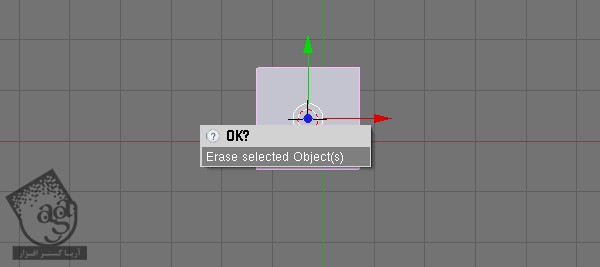
گام دوم
موقعی که ماوس توی نمای 3D قرار داره، Space رو فشار میدیم و یک Plane اضافه می کنیم.
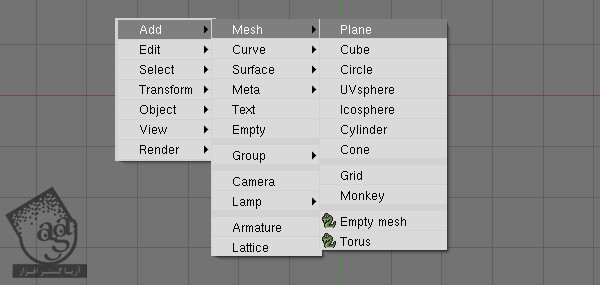
گام سوم
با زدن دکمه S، این Plane رو در محور X تراز می کنیم و بعد هم X رو فشار میدیم و ماوس رو حرکت میدیم. برای اینکه حرکت ماوس رو متوقف کنیم، کلیک چپ می کنیم.
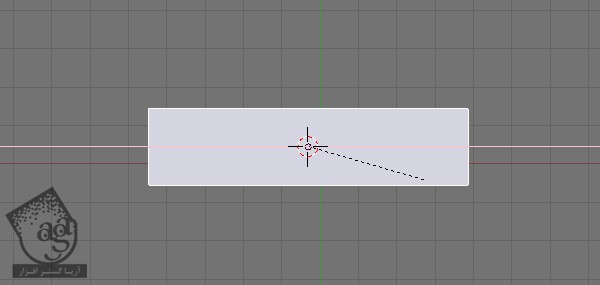
گام چهارم
برای ورود به حالت Edit، دکمه Tab رو فشار میدیم. بعد هم دکمه B رو می زنیم و بعد هم ماوس رو به سمت راست درگ می کنیم.
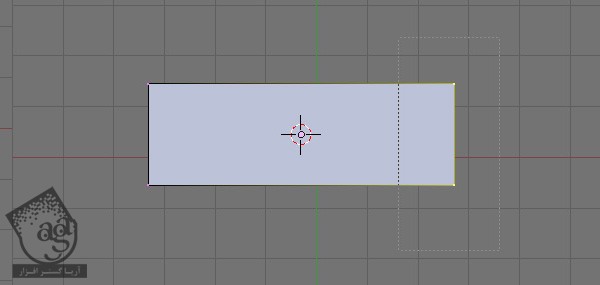
گام پنجم
برای Extrude کردن Edge یا لبه انتخاب شده، E رو فشار میدیم. ماوس رو در طول محور X حرکت میدیم و موقع حرکت، Ctrl رو می زنیم. برای این کار از فلش ها هم میشه استفاده کرد.
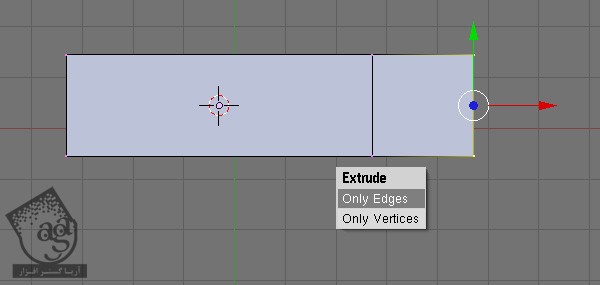
گام ششم
همون طور که در تصویر زیر مشاهده می کنید، لبه های Plane رو طوری Extrude می کنیم تا شکل C به دست بیاد.
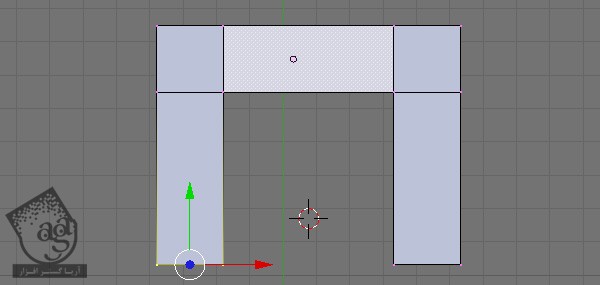
گام هفتم
با فشار دادن دکمه A رو کیبورد، تمام رئوس رو انتخاب می کنیم و بعد هم اون ها رو به اندازه ای Extrude می کنیم که ارتفاع کافی پیدا کنه.
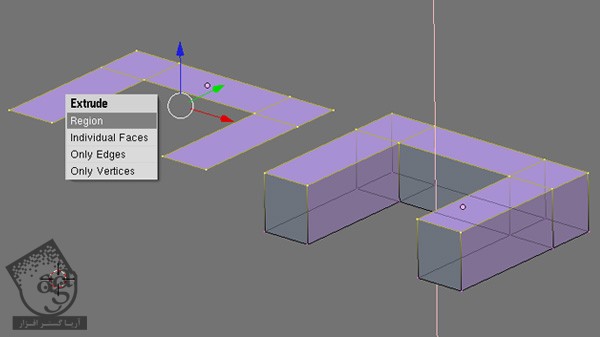
گام هشتم
برای خروج از حالت Edit، دکمه Tab رو فشار میدیم. بعد Mesh رو انتخاب می کنیم و Shift+D رو می زنیم تا Duplicate بشه. بعد مقیاس اون رو در محور X کاهش میدیم. این شکل جدیدی که درست کردیم، قرار هست صفحه روی کابینت باشه.
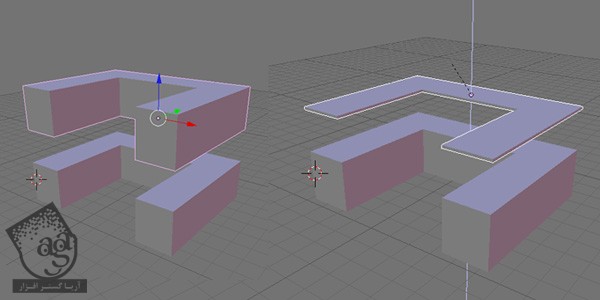
گام نهم
این شکل رو بالای پایه قرار میدیم. برای اینکه کمی از پایه ها بزرگ تر بشه، سطح اون رو یک کم می کشیم. بعد هم برای خروج از حالت Edit، Tab رو فشار میدیم.
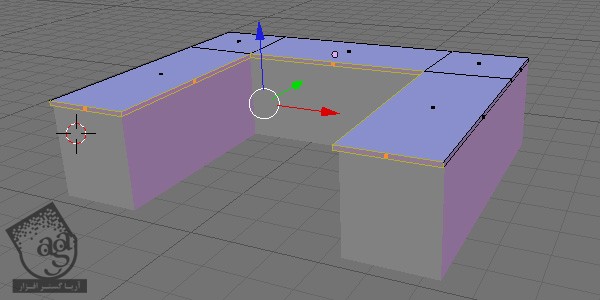
گام دهم
برای مدل سازی سینک ظرفشویی، یک استوانه با 16 راس درست می کنیم. حواس تون باشه که توی نمای Top یا بالا باشید.
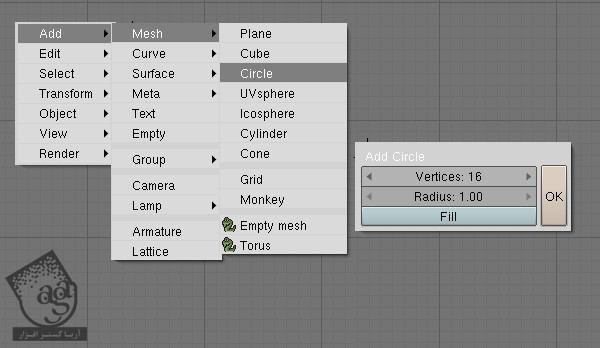
گام یازدهم
همون طور که توی تصویر زیر می بینید، توی حالت Edit، این رئوس رو انتخاب، و بعد هم اون ها رو پاک می کنیم.
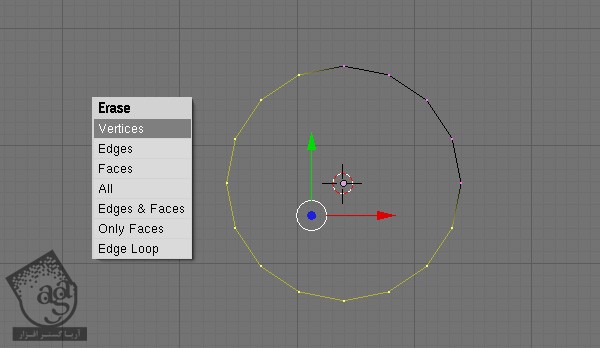
گام دوازدهم
تمام رئوس رو Extrude می کنیم. این شکل، گوشه سینک رو تشکیل میده.
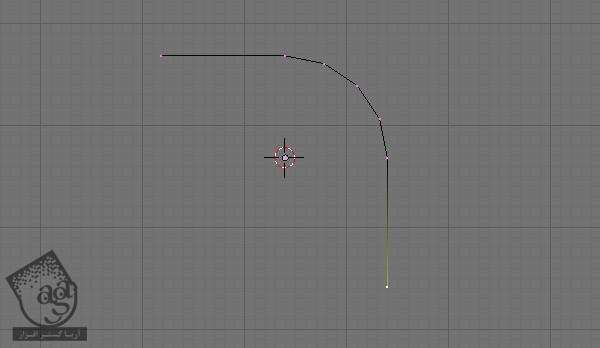
گام سیزدهم
برای باز کردن پنل Editing، دکمه F9 رو فشار میدیم و یک Mirror Modifier اضافه می کنیم.
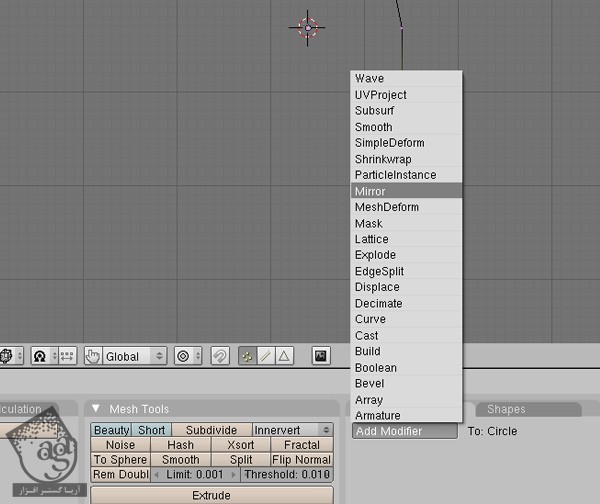
گام چهاردهم
تنظیمات X و Y Mirror رو فعال می کنیم.
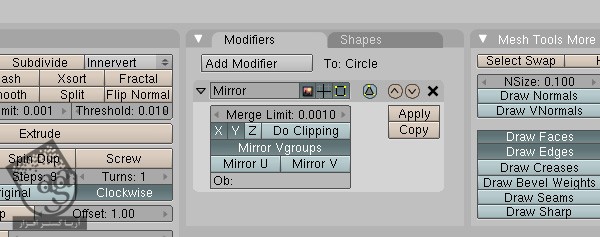
گام پانزدهم
توی حالت Edit، موقعیت و اندازه رئوس رو تنظیم می کنیم و به این ترتیب، پایه سینک رو شکل میدیم. روئوس رو انتخاب می کنیم و بعد هم روی Do Clipping پنل Mirror Modifier کلیک می کنیم. این طوری تمام رئوس سینک ها با هم گروه میشن.
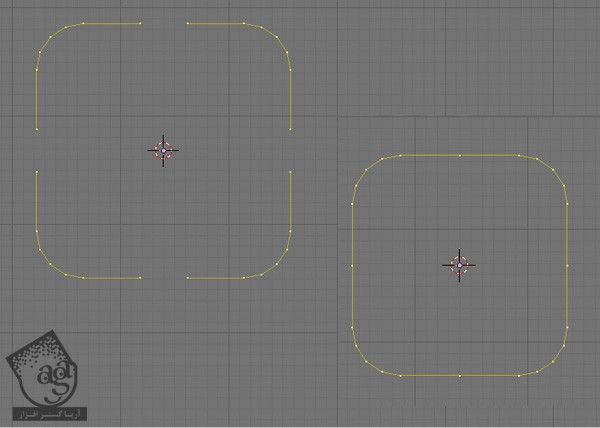
گام شانزدهم
برای خروج از حالت Edit، دکمه Tab روی کیبورد رو فشار میدیم. بعد روی Apply پنل Mirror Modifier کلیک می کنیم.
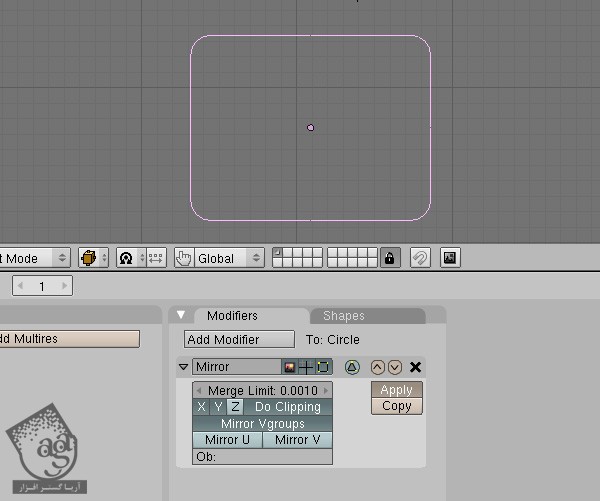
گام هفدهم
یک بار دیگه وارد حالت Edit میشیم. با زدن A، تمام راس ها رو اننتخاب می کنیم و بعد هم برای اینکه Mesh اضافه کنیم، Shift+F رو فشار میدیم.
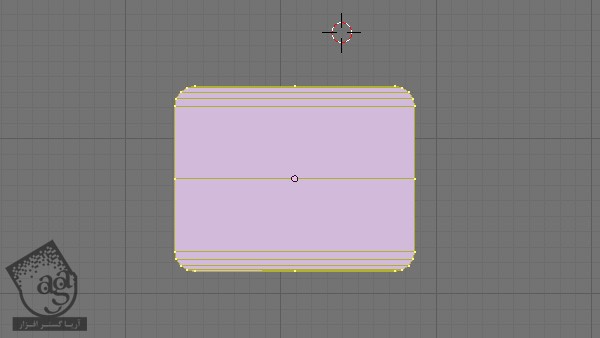
گام هجدهم
تمام رئوس رو انتخاب می کنیم و با هم Extrude می کنیم تا به صورت سینک ظرفشویی در بیاد.
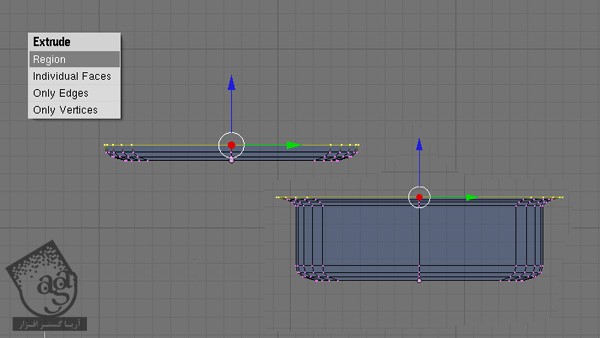
گام نوزدهم
قسمت روی سینک رو انتخاب و Delete می کنیم.
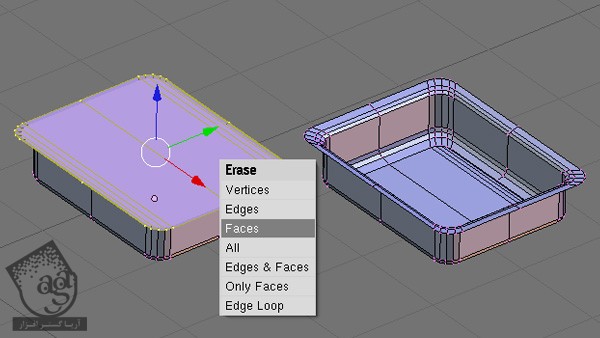
گام بیستم
Alt رو نگه می داریم و روی آخرین لبه یا Edge کلیک راست می کنیم تا Edge loop انتخاب بشه. بعد هم اون رو به صورت معکوس Extrude می کنیم و بعد از حالت Edit خارج میشیم.
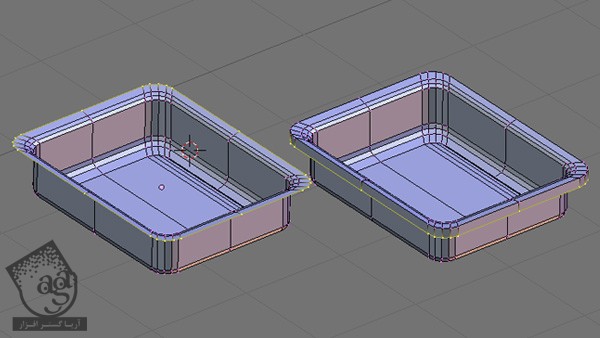
گام بیست و یکم
برای قرار دادن سینک ظرفشویی، یک سوراخ در کابینت ایجاد می کنیم و وارد حالت Edit میشیم. بعد هم دو بار Ctrl+R رو فشار میدیم.
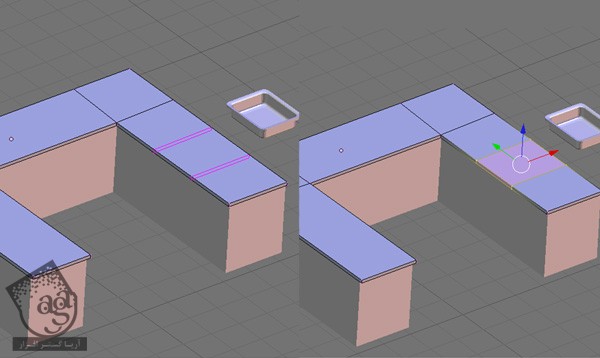
گام بیست و دوم
صفحه جدید رو انتخاب می کنیم و E رو فشار میدیم تا Extrude بشه. حالا برای خروج از وضعیت Extrude، دکمه Esc رو می زنیم و میزاریم این صفحه سر جای خودش باقی بمونه. این صفحه رو به سمت پایین Extrude می کنیم.
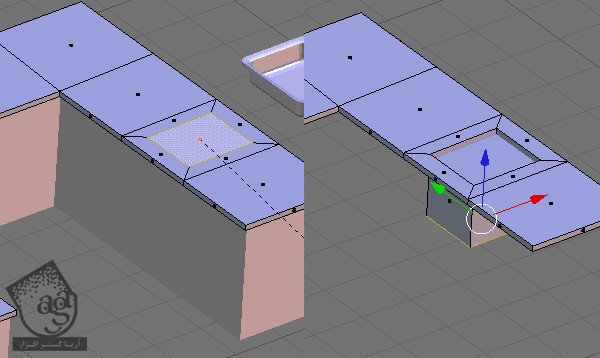
گام بیست و سوم
تمام بخش هایی که بهشون نیاز نداریم رو انتخاب می کنیم (قسمت های پایینی کابینت) و بعد هم اون ها رو پاک می کنیم.
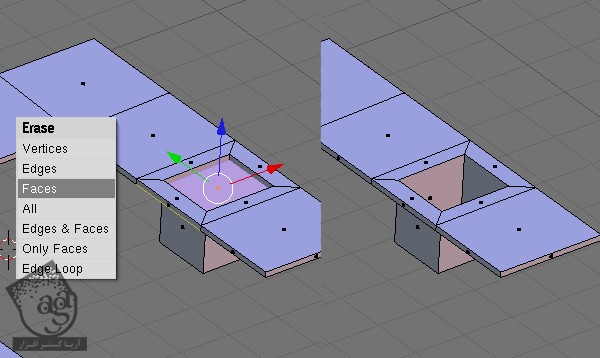
گام بیست و چهارم
سینک ظرفشویی رو روی کابینت قرار میدیم. روئوس کابینت و سینک رو با هم تراز می کنیم و بخش های ناخواسته رو پاک می کنیم.
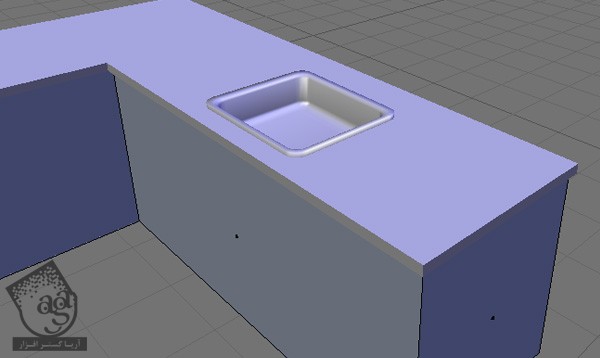
گام بیست و پنجم
شیر آب رو به شکلی که در تصویر می بینید، درست می کنیم و بعد هم بهش یک Subsudr Modifier اضافه می کنیم و اون رو نزدیک سینک ظرفشویی قرار میدیم.

گام بیست و ششم
برای درست کردن گاز، از یک مکعب شروع می کنیم.
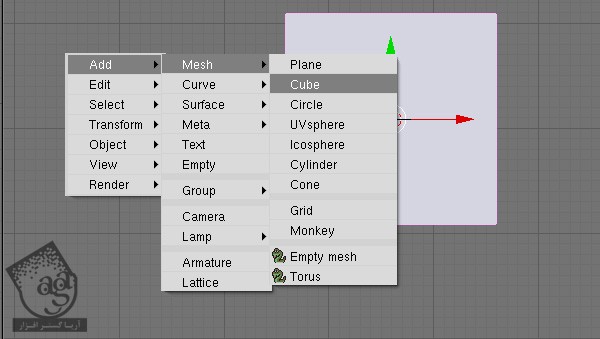
گام بیست و هفتم
جلو و پشت مکعب رو Extrude و یک بار هم Loop Cut می کنیم.
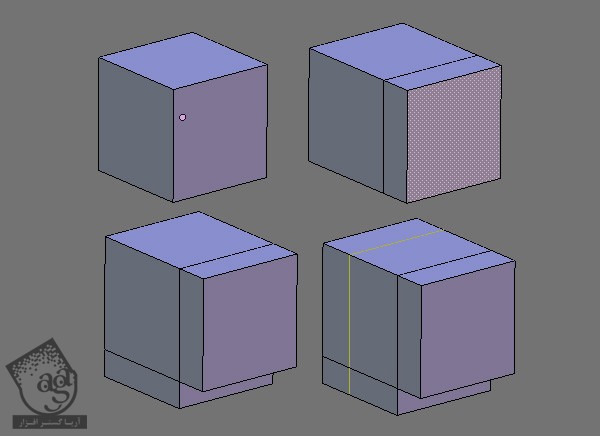
گام بیست و هشتم
بالای شکل جدید به دست اومده رو Extrude می کنیم و لبه ها رو به صورتی در میاریم که کل شکل ظاهر مناسبی پیدا کنه.

گام بیست و نهم
دو مکعب جدید اضافه می کنیم و بعد اون ها رو به شکل اصلی گاز نزدیک می کنیم.
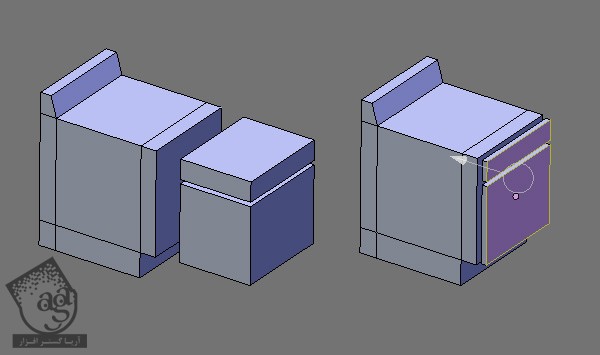
گام سی ام
جلو و پایین گاز رو Extrude می کنیم و به اندازه مناسب در میاریم.
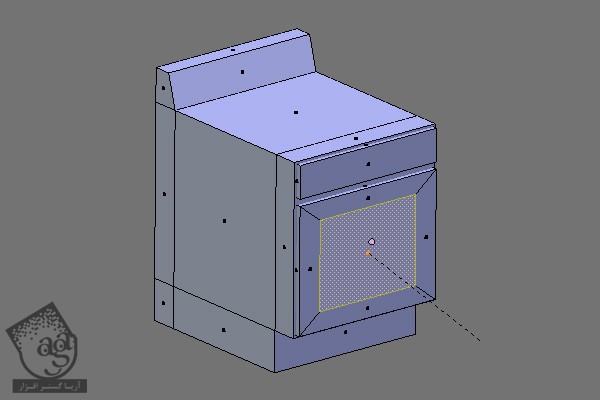
گام سی و یکم
یک بار دیگه همون سطح رو Extrude می کنیم و بعد هل میدیم داخل.
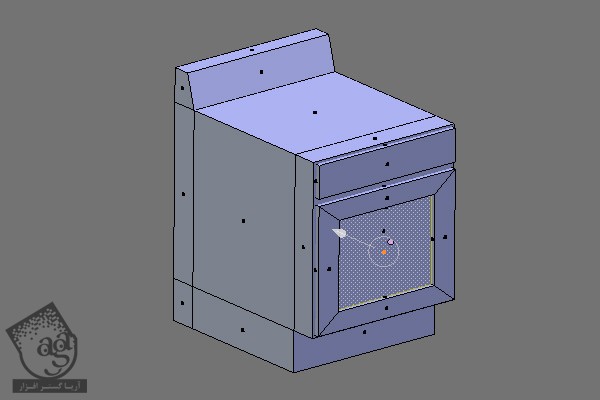
گام سی و دوم
همون طور که توی تصویر می بینین، یک استوانه رو به صورت دستگیره فر در میاریم و اون رو در محل مناسب قرار میدیم.

گام سی و سوم
یک استوانه اضافه می کنیم و اون رو یک بار Loop Cut می کنیم.
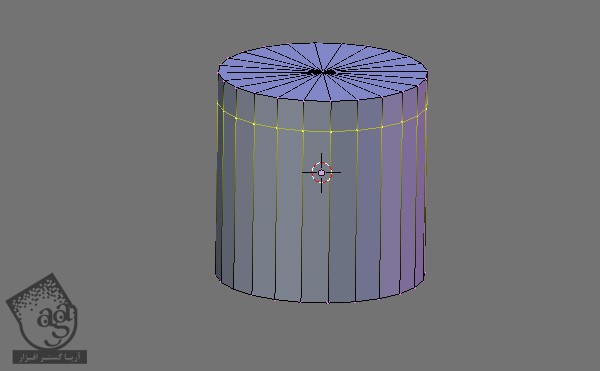
گام سی و چهارم
Alt رو نگه می داریم بعد هم روی شکل های جدید کلیک راست می کنیم و بعد همه این شکل ها رو Extrude می کنیم.
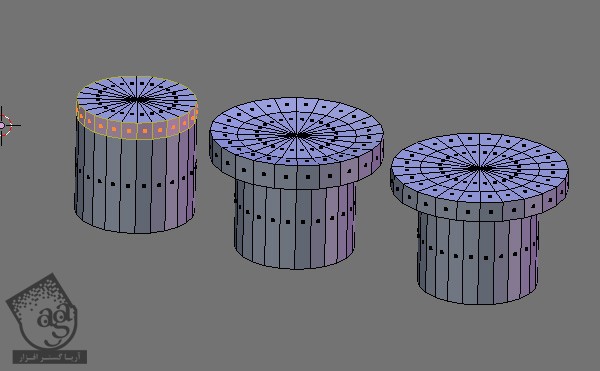
گام سی و پنجم
با استفاده از یک مستطیل، شکل زیر رو درست می کنیم.
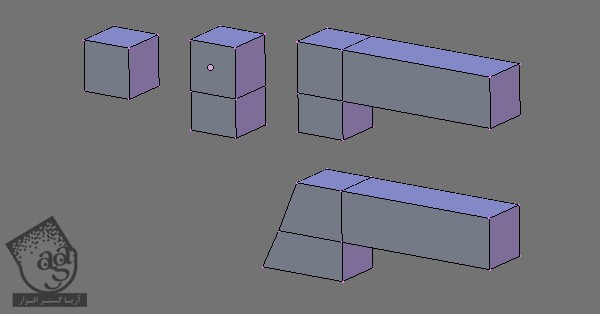
گام سی و ششم
توی نمای بالا (شماره 7)، نشانگر 3D رو در جلوی این شکل جدید قرار میدیم.
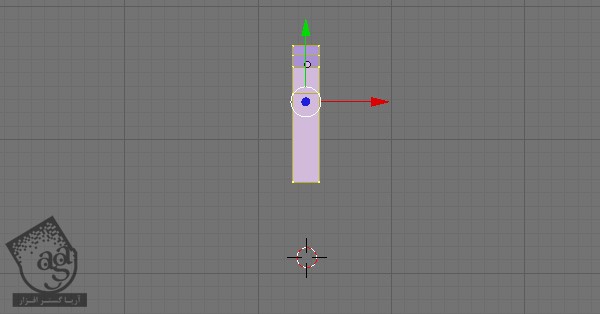
گام سی و هفتم
برای اینکه به دکمه های Edit دسترسی داشته باشیم، دکمه F9 روی کیبورد رو فشار میدیم. توی پنل Mesh Tools، مقدار Degr رو تا 360 و Steps رو تا 5 افزایش میدیم. بعد هم Clockwise رو فعال می کنیم و در نهایت روی دکمه Spin Dup کلیک می کنیم.
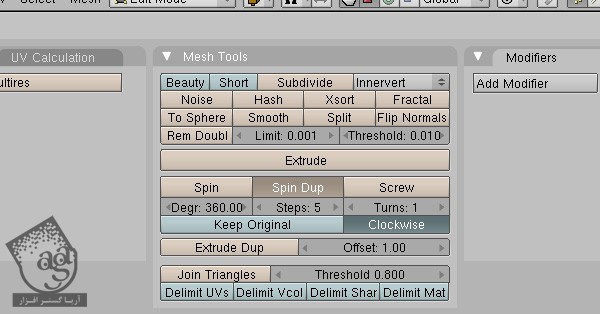
گام سی و هشتم
توی نمای 3D کلیک می کنیم. توی این نما، پنج Duplicate رو به صورت دایره ای می بینیم. یادتون باشه که توی نمای بالا یا Top باشید.
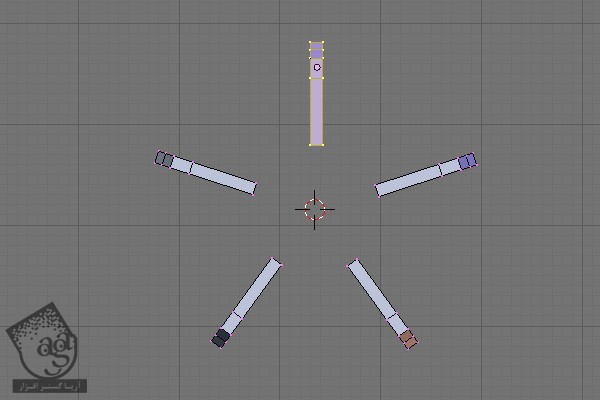
گام سی و نهم
با فشار دادن A، تمام رئوس رو انتخاب می کنیم. بعد روی دکمه Remove Double کلیک می کنیم تا رئوس Duplicate شده اضافه، حذف بشن.
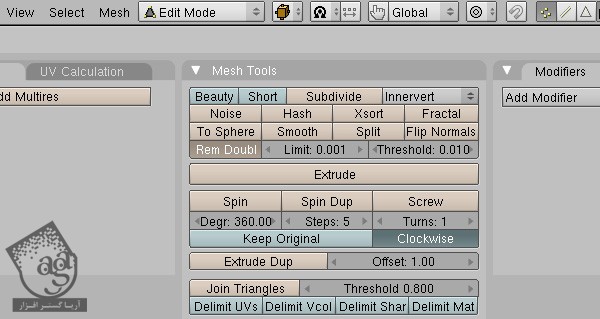
گام چهل ام
همون طور که می بینید، این دو قسمت رو کنار هم قرار میدیم.
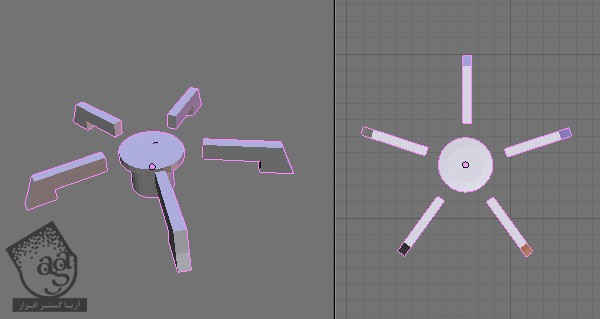
گام چهل و یکم
یک استوانه اضافه می کنیم. بالای اون رو Extrude می کنیم و اندازه استوانه رو کاهش میدیم و در جهت بر عکس مجددا Extrude می کنیم.
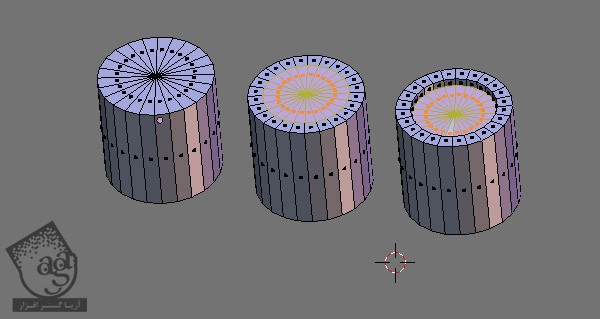
گام چهل و دوم
تمام بخش ها رو کنار هم قرار میدیم و بعد اون ها رو به اندازه استوانه در میاریم. برای گروه کردن این بخش ها و تبدیل کردن شون به یک شکل واحد، از دستور Ctrl+J استفاده می کنیم.
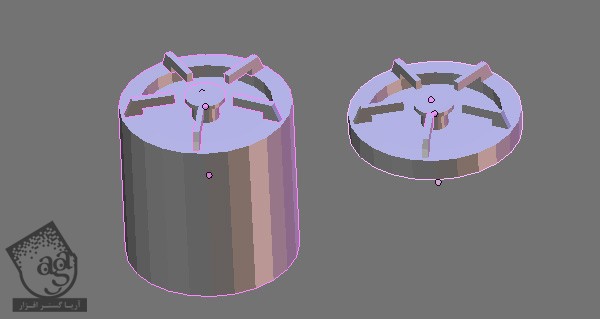
گام چهل و سوم
این شکل جدید رو روی گاز قرار میدیم (اگه تا الان متوجه نشدین، اید بگم شعله پخش کن هست). این شکل رو سه بار Duplicate می کنیم و طبق شکل در محل مورد نظر قرار میدیم. اندازه هر کدوم از شعله پخش کن ها رو هم تغییر میدیم.

گام چهل و چهارم
برای درست کردن دستگیره های گاز، یک استوانه و مکعب رو به هم متصل می کنیم و بعد هم شکل حاصل رو سه بار Duplicate می کنیم.
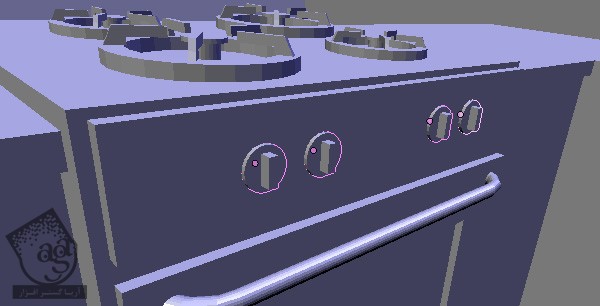
گام چهل و پنجم
گاز رو هم سر جای خودش میزاریم و اندازه اون رو تنظیم می کنیم.

گام چهل و ششم
کابینت رو سه بار Duplicate می کنیم و رئوس اون رو طوری جا به جا می کنیم که باریک تر بشه.
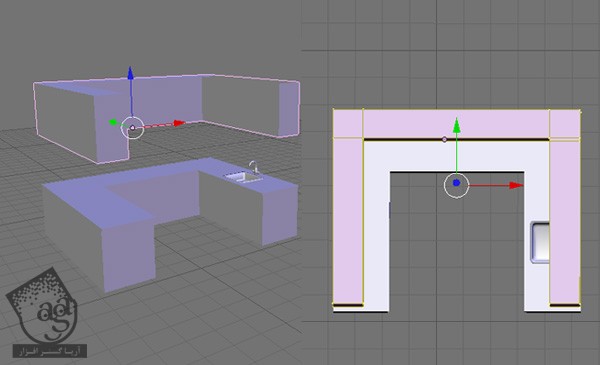
گام چهل و هفتم
همون طور که می بینید، چهار راس یا Vertices رو حذف می کنیم.
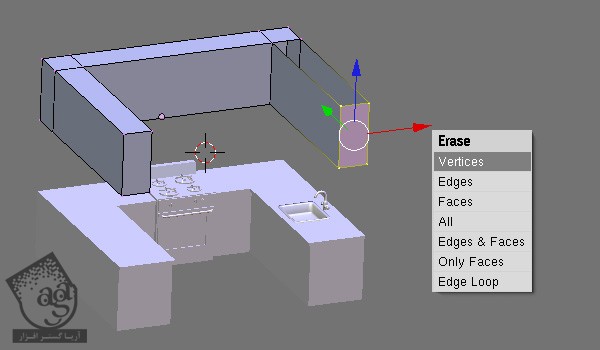
گام چهل و هشتم
بخش جلویی رو دو بار Loop Cut می کنیم.
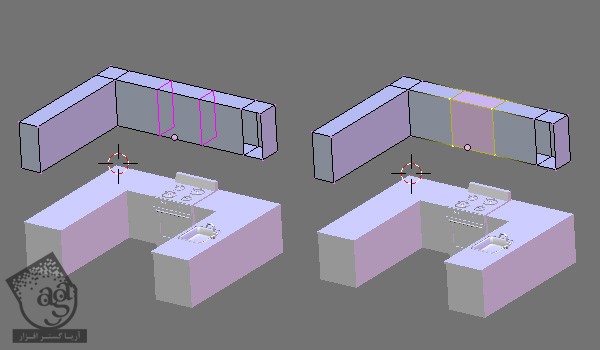
گام چهل و نهم
باز هم این کار رو تکرار می کنیم. اما این بار به صورت افقی. بعد هم Edge رو طبق تصویر حذف می کنیم. توی این فضا، هود قرار می گیره.
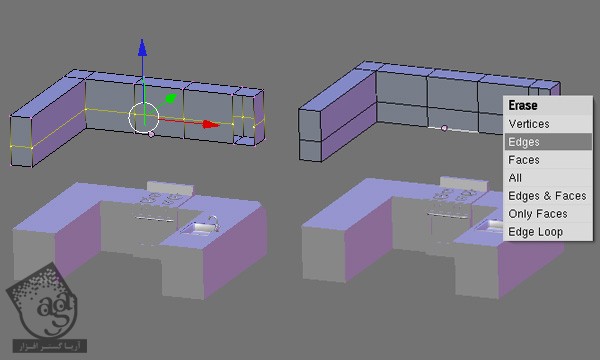
گام پنجاه ام
چهار راس یا دو لبه مخال رو انتخاب می کنیم و بعد هم دکمه F روی کیبورد رو فشار میدیم.
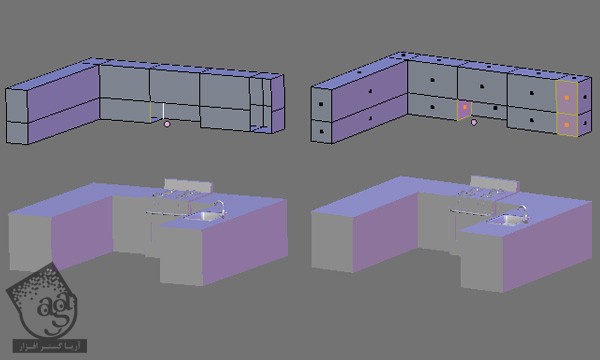
گام پنجاه و یکم
یک مکعب اضافه می کنیم و اندازه اون رو به صورت افقی تغییر میدیم. بعد هم این شکل رو درست بالای گاز میزاریم.
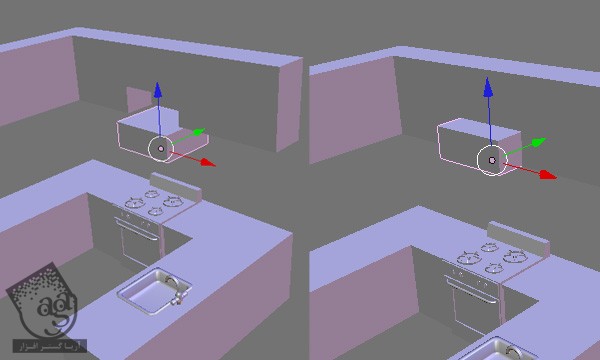
گام پنجاه و دوم
مکعب رو Loop Cut می کنیم و بعد هم رئوس بالا رو به سمت پایین فشار میدیم.
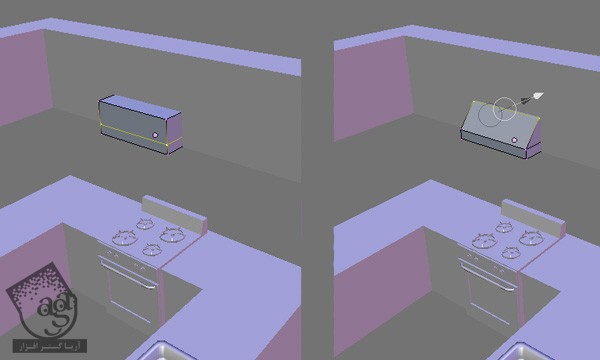
ادامه آموزش Blender : مدل سازی آشپزخانه با Yafaray – قسمت دوم
دوره های آموزشی مرتبط
690,000 تومان
590,000 تومان
590,000 تومان

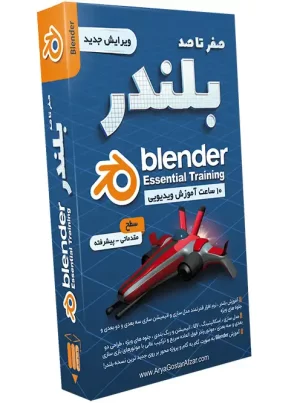
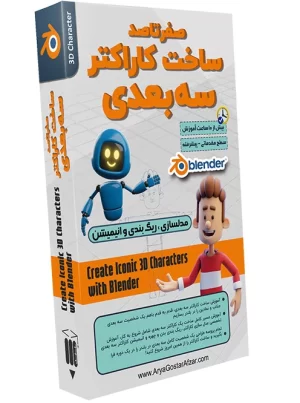













































































قوانین ارسال دیدگاه در سایت